Hướng dẫn thêm phụ đề vào video, phim siêu nhanh với Format Factory
Format Factory không chỉ là công cụ chuyển đổi định dạng video, nhạc và các tập tin đa phương tiện mà còn hỗ trợ chèn phụ đề vào video hoặc phim một cách dễ dàng. Trong bài viết này, Tripi sẽ hướng dẫn bạn từng bước chi tiết để thực hiện việc chèn phụ đề bằng Format Factory. Đừng bỏ lỡ!
Trước tiên, nếu máy tính của bạn chưa cài đặt Format Factory, hãy tải phần mềm tại đường link dưới đây.
Link tải Format Factory: http://www.pcfreetime.com/formatfactory/index.php?language=en
Sau khi tải về, bạn tiến hành cài đặt phần mềm một cách dễ dàng với các bước đơn giản. Khi hoàn tất cài đặt, chúng ta sẽ bắt đầu quá trình chèn phụ đề vào video.
Bước 1: Tại giao diện chính của Format Factory, hãy chọn định dạng video mà bạn muốn chuyển đổi và chèn phụ đề. Ví dụ, ở đây chúng ta chọn định dạng MP4.
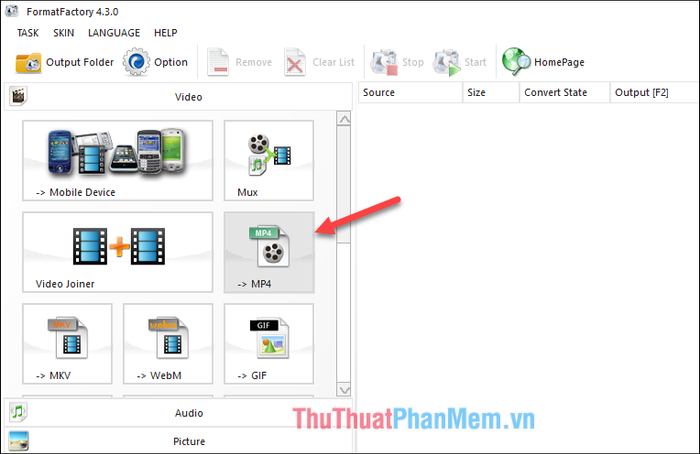
Bước 2: Trong cửa sổ mới hiện ra, nhấn vào Add File để chọn video từ máy tính mà bạn muốn thêm phụ đề.
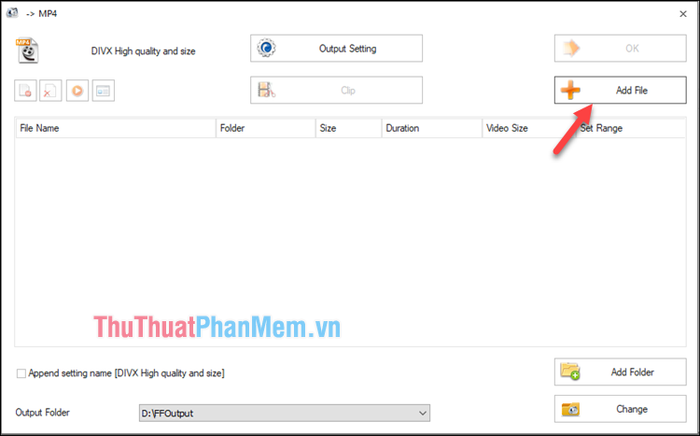
Bước 3: Sau khi chọn video, hãy nhấp vào Output Setting để thiết lập các tùy chọn xuất file.
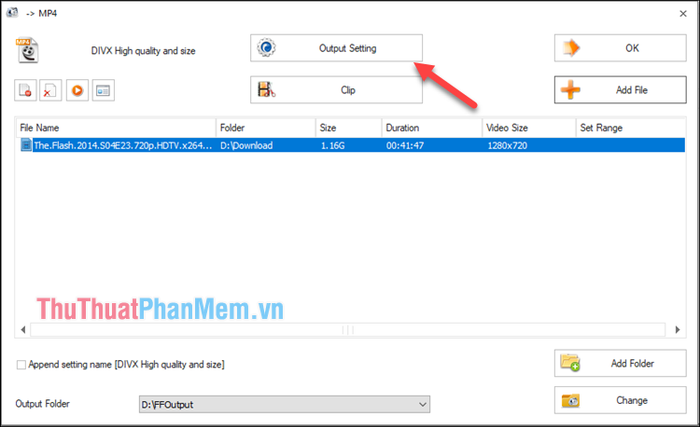
Bước 4: Trong cửa sổ Setting, kéo xuống phần Additional Subtitle và nhấn vào biểu tượng ba chấm để chọn file phụ đề từ máy tính. Bạn cũng có thể tùy chỉnh màu chữ tại Font Color và màu viền chữ tại Font Border Color. Sau khi hoàn tất, nhấn OK.
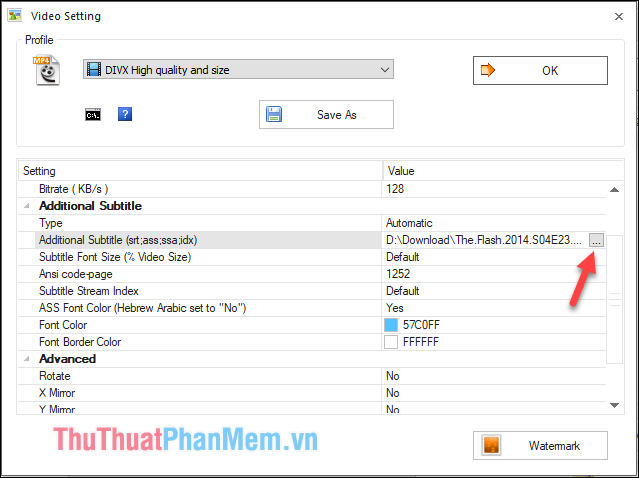
Bước 5: Quay lại giao diện chính, nhấn vào nút Start để bắt đầu quá trình ghép phụ đề vào video.
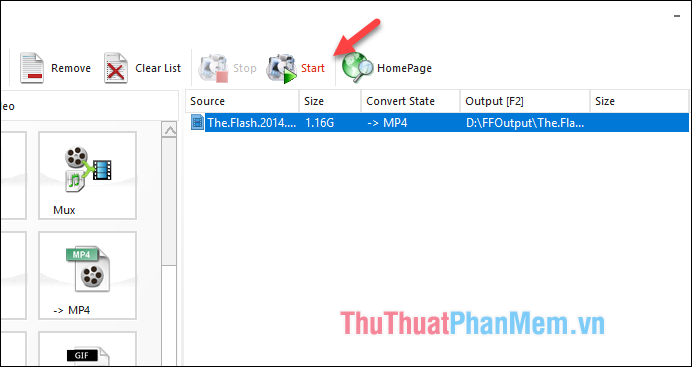
Chờ đợi phần mềm hoàn thành việc ghép phụ đề, sau đó nhấn vào Output Folder để mở thư mục chứa video đã được chèn phụ đề thành công.
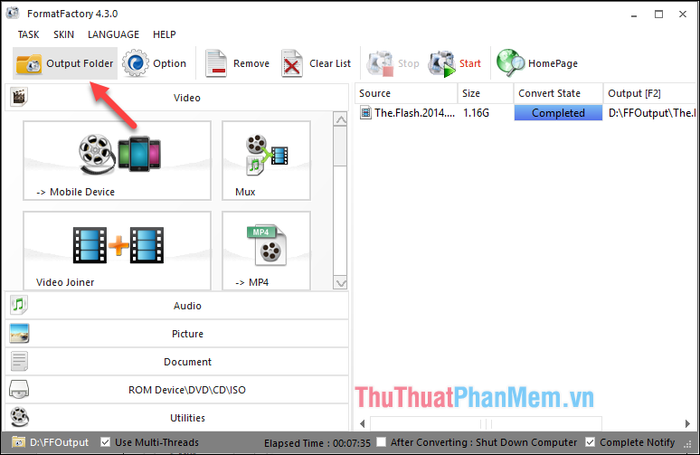
Và đây là kết quả cuối cùng mà chúng ta đạt được:

Trên đây là hướng dẫn chi tiết cách chèn phụ đề vào video bằng phần mềm Format Factory. Hy vọng bài viết mang lại thông tin hữu ích và giúp bạn thực hiện thành công!
Có thể bạn quan tâm

Top 10 cửa hàng bán bóng sinh nhật giá rẻ và chất lượng nhất tại TP.HCM

Top 9 Địa chỉ uy tín để mua ghế massage tại Hà Tĩnh

Top 9 địa chỉ trị nám, tàn nhang và đồi mồi hiệu quả nhất tại Hải Phòng

Hướng dẫn thiết lập vị trí ảo trên Zalo

Top 10 phương pháp điều trị mất ngủ hiệu quả nhất


